สำหรับมือใหม่หัดตีกลอง และอัดเสียงกลอง ในแอป GarageBand สำหรับการฝึกทำเพลงด้วยแอปนี้ อาจจะใช้ 2 วิธี วิธีแรกที่ง่ายมาก ก็คือ อัดเสียงกลองไปทีละชิ้น และวิธีที่สอง หากตีกลองคล่องแล้ว ก็อัดเสียงกลองไปพร้อมกันทุกชิ้นเลย ทั้งสองแบบ มีข้อดีข้อเสียต่างกัน
การฝึกตีกลองในแอป GarageBand เบื้องต้น
สำหรับมือใหม่ที่ยังใช้แอปนี้ไม่คล่อง การฝึกตีกลองในแอป สามารถศึกษาได้จากบทความนี้
สำหรับการบันทึกเสียงกลองไปใช้งานนั้น อาจจะแยกเป็น 2 แบบก็คือ บันทึกแบบแยกชิ้น เหมาะสำหรับคนที่ตีกลองไม่เก่ง และมีข้อดีอีกอย่างก็คือ การปรับแต่งเสียงของกลองแต่ละชิ้น เสียงดังค่อย
การบันทึกเสียงดนตรีแบบแยกชิ้น
วิธีนี้เหมาะสำหรับคนตีกลองไม่เก่ง ก็ใช้การบันทึกแยกชิ้น แต่ต้องตีให้ลงตรงจังหวะ
1. สร้างโปรเจกต์ใหม่ แตะ + เพิ่มเสียงกลองเข้ามา
2. แตะเลือกกลองแบบ กลองอะคูสติก
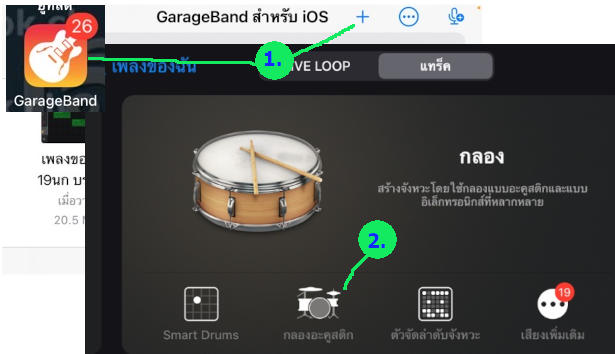
3. ตัวอย่างการบันทึกเสียงกลองแบบแยกชิ้นจะเริ่มจาก บันทึกเสียง ไฮแฮท เสียงเดียวก่อน แตะบันทึกเสียง
4. รอนับจังหวะ 1 2 3 4 แล้วเริ่มแตะ ไฮแฮท ตีจังหวะ 1 - 2 - 3 - 4 แค่ห้องเดียว ตีแค่ 4 ครั้ง และแตะหยุดอัดเสียงกลอง
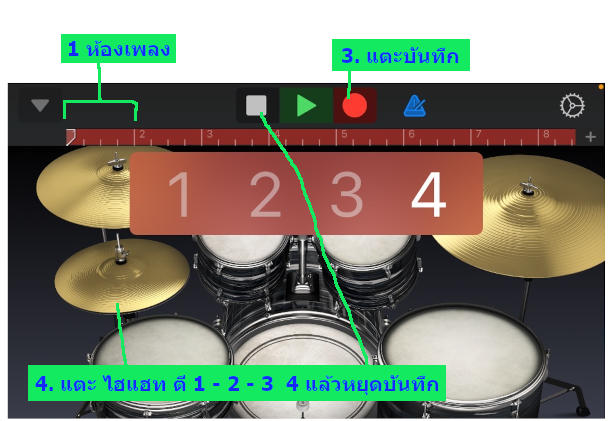
5. ตัวอย่างการบันทึกเสียงแค่ห้องเดียว แถบเสียงสีเขียว
6. แตะ ไอคอนแทร็กเสียง ไปดูแทร็กเสียงที่ได้บันทึกไว้
7. จะพบกับแทร็กเสียงสีเขียว แตะ เพลย์ลองฟังก่อน ลงตัวหรือไม่ จากนั้น ให้แตะเลือก แตะ 2 ครั้ง จะพบคำสั่งจัดการแทร็กเสียง แตะเลือก ลูป อาจจะลบหากเสียงที่ได้ มีความผิดพลาด แล้วแตะ เลือกในไอคอนแทร็กเสียงในข้อที่ 6 อีกครั้งไปบันทึกเสียงใหม่
8. จะแสดงแทร็กเสียงเล่นวนจนครับ 8 ห้อง เป็นการคัดลอกเสียงนั้่นเอง ไม่ต้องตีจนครบ 8 ห้อง
9. แตะไอคอน กลอง แล้วแตะ สร้างขึ้นซ้ำ เพื่อคัดลอก
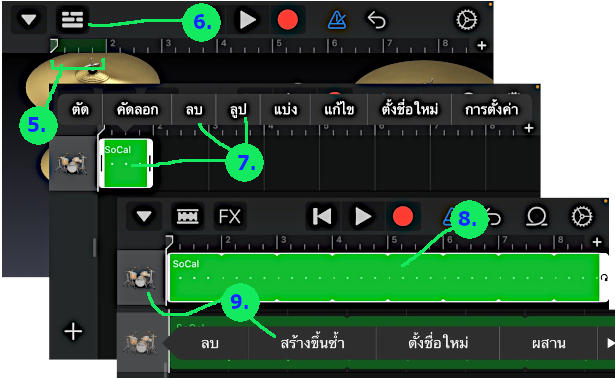
10. จะได้แทร็กเสียงเปล่าๆ เพิ่มเข้ามา แตะ ไอคอนแทร็กเสียง
11. เริ่มการอัดเสียงกลองชิ้นต่อไป ก็คือ กลองเบส หรือ กระเดื่อง โดยตีจังหวะที่ 1 ของห้องแรกเท่านั้น
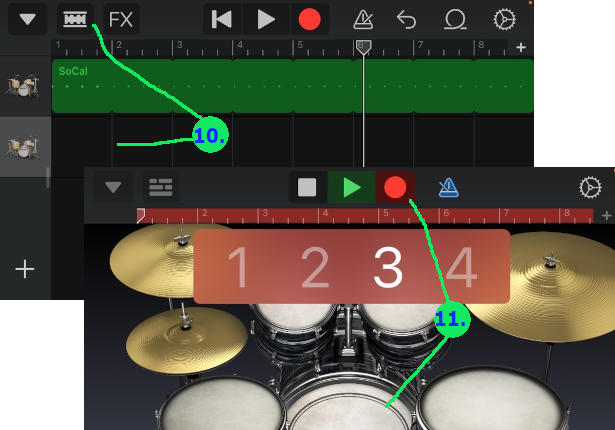
12. ตัวอย่างแทร็กเสียง กลองเบส หรือ กระเดื่อง ที่ได้ ให้ค้ดลอกซ้ำให้เต็มห้อง แตะเลือก 2 ครั้ง แล้วแตะ ลูป
13. แทร็กเสียง กลองเบส ก็จะยาวเต็ม 8 ห้อง
14. ให้คัดลอกแทร็กซ้ำ แตะไอคอนกลองแล้วแตะ สร้างขึ้นซ้ำ
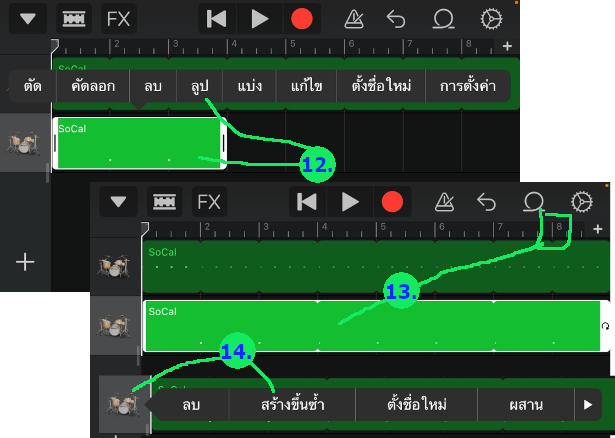
15. แทร็กเปล่าที่ได้ ให้แตะไอคอน แทร็กเสียง ไปเริ่มทำการอัดเสียงกลอง
16. เริ่มทำการอัดเสียงกลองสแนร์ โดยตีจังหวะที่ 3 ของห้องเพลงเท่านั้น
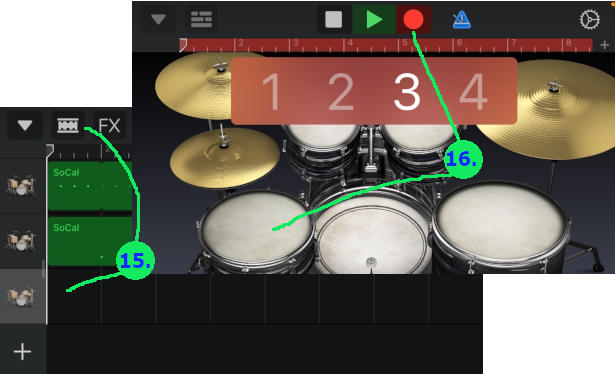
17. ตัวอย่างแทร็กเสียงกรองสแนร์ที่ได้ ให้สร้าง ลูป เหมือนเดิม คัดเลือกเสียงให้เต็มทั้ง 8 ห้องเพลง
18. ตัวอย่างคัดลอก หรือ ลูป จนเต็มทั้ง 8 ห้องแล้ว
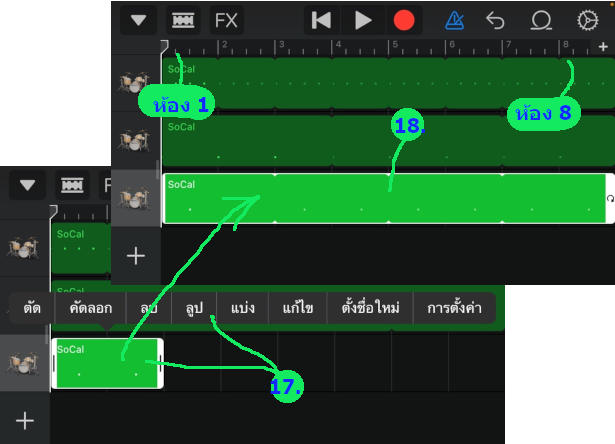
19. ปรับระดับเสียงของกลองแต่ละชิ้น เบา ค่อย ตามต้องการ แตะและลากแสดงแผงควบคุมไปทางขวามือ จะพบกับตัวควบคุม หรือ โวลุ่ม
20. ปรับเสร็จแล้ว แตะเลื่อนแผงควบคุมไปทางซ้ายมือเหมือนเดิม
21. วิธีการบันทึกกลองแบบแยกชิ้น ก็จะยุ่งยาก ประมาณนี้ แต่มีข้อดีสำหรับมือใหม่ ยังตีกลองไม่คล่อง ก็ตีแบบแยกชิ้นแทนได้
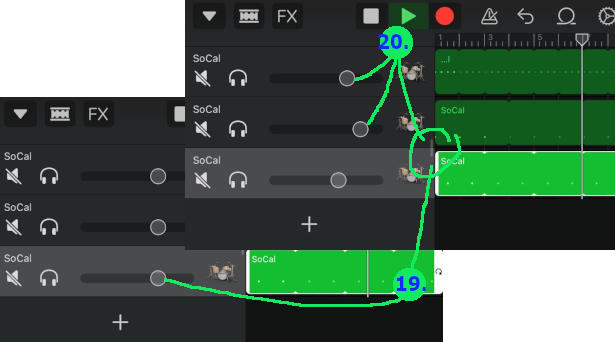
บันทึกเสียงกลองแบบรวมทุกชิ้น
หากสามารถเล่นกลองอะคูสติกได้ดีแล้ว การอัดเสียงกลองทุกชิ้นในครั้งเดียว จะช่วยประหยัดเวลาในการทำงาน
1. กรณีนี้สามารถตีกลองได้ค่อนข้างคล่อง ก็จัดการอัดเสียงในการตีกลองได้เลย

2. แตะไอคอนแทร็กเสียง ไปดูผลงาน
3. แทร็กเสียงกลองที่ได้ จะมีตัวจัดลำดับเสียง มากกว่า การบันทึกแบบกลองชิ้นเดียว
4. แตะเพลย์ ลองฟังผลงาน
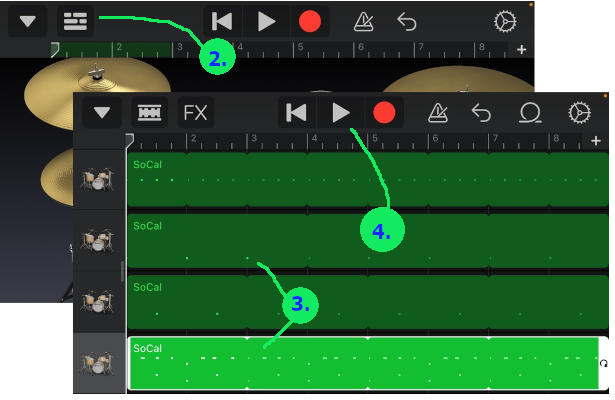
5. แก้ไขเสียงกลอง แตะเลือก 2 ครั้ง แล้วแตะ แก้ไข
6. เสียงที่ได้ บางเสียง อาจจะสั้นไป หรือไม่ลงตรงจังหวะ ให้แตะเลือก แล้วยืดออก การซูม ย่อ ขยาย ใช้การถ่างนิ้ว หุบนิ้ว
7. ตัวอย่างเสียงที่ได้ จะดังยาวเท่ากัน
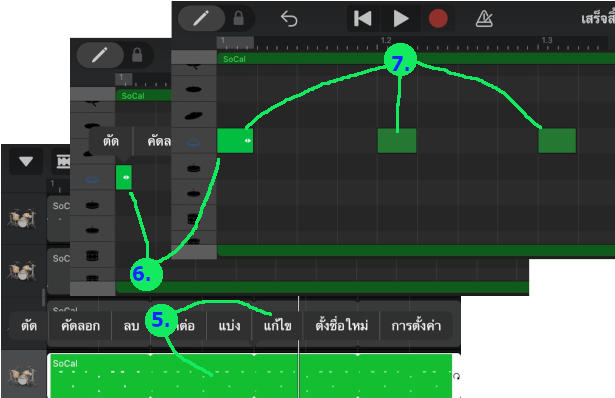
8. ตัวอย่างเสียงไม่ตรงกัน ทำให้คร่อมจังหวะ
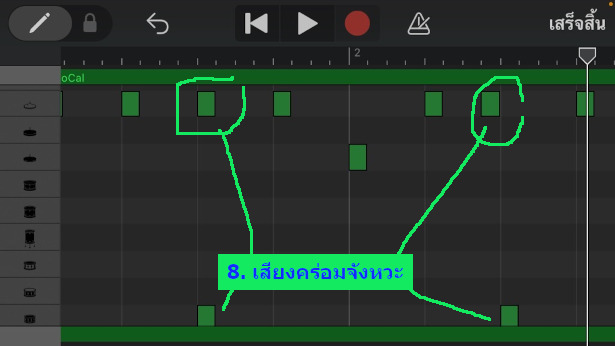
9. แตะเลือก แล้วปรับลากเสียง ให้ตรงกัน แบบนี้
10. เสร็จแล้วแตะ เสร็จสิ้น
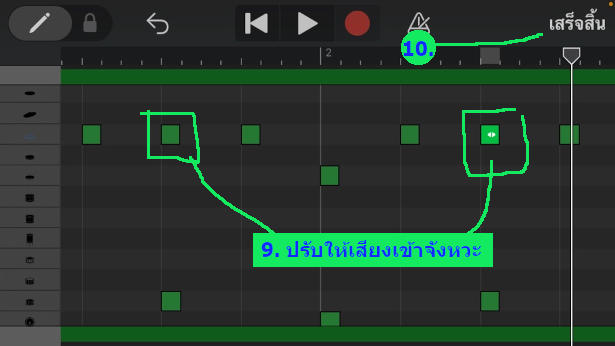
ฝึกการใช้แอป GarageBand ขั้นสูงขึ้น
เมื่อเล่นจนคล่องแล้ว อาจจะลองฝึกทำเพลง หรือ ฝีกเรียบเรียงดนตรีใหม่ เพื่อพัฒนาตัวเองเพิ่มขึ้น อ่านได้จากบทความนี้


